怎样在微视上发布手机本地的视频
微视已经成为大多数人的选择,那么我们该如何在微视上发布手机,本地的视频呢?小编就为大家介绍一下吧。
具体如下:
1. 第一步,点击“微视”。

2. 第二部。点击“微视”图标后,我们就进入了“微视”首页。点击页面底部最中间的圆形选项“拍摄”。如下图所示。

3. 第三步,点击“拍摄”后会出现如下页面,点击圆形拍摄按钮右边的“本地”选项。
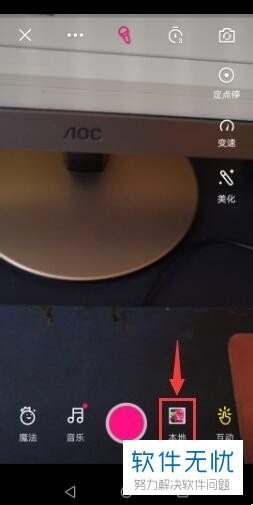
4. 第四步,点击“本地”选项后,我们就可以看到本地相册中的图片与视频,选择一个我们需要上传的视频,点击“下一步”的红色框。
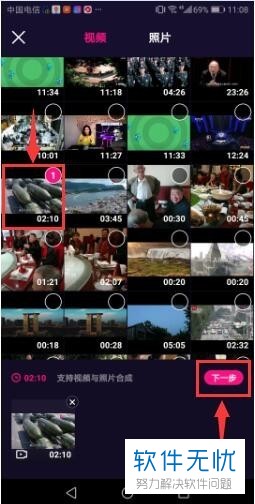
5. 第五步,点击下一步以后我们就进入了视频“编辑”页面,我们在这里可以对视频进行调速和裁剪,但我们需要保证上传的视频不超过60秒,完成后点击右下角对勾选项。
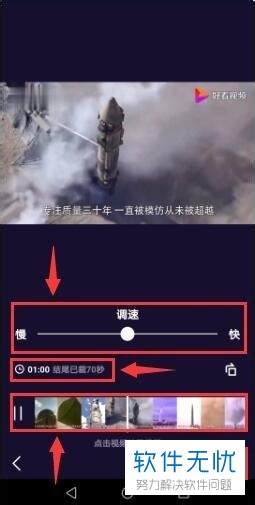
6. 第六步,编辑成功后我们就进入了加载页面,这里会显示加载视频的进度。
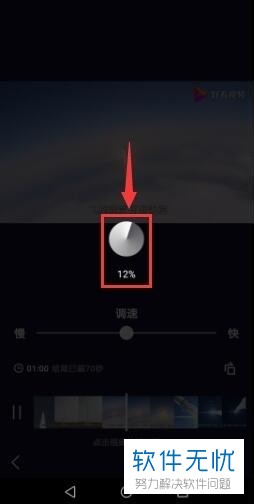
7. 第七步,完成加载之后就进入了其他“编辑”的页面。我们在这里可以对视频进行添加特效,音乐,编辑互动,贴纸等。完成后点击“下一步”的红色框。

8.第八步,点击“下一步”,我们就进入了发布页面,在这里我们可以对发布的视频进行描述等,完成以后,点击“发布”的红色框。
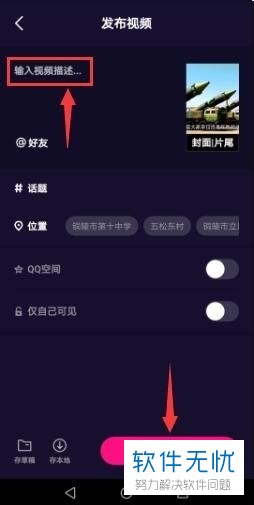
9. 第九步,点击“发布”选项后,我们就进入了“上传”页面,在这里可以看到上传视频的进度。
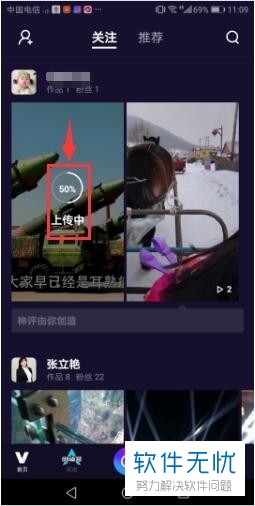
10. 第十步,上传视频结束后,我们就成功发布了手机中的本地视频。
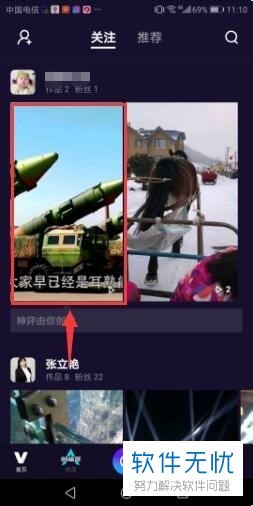
以上就是怎样在微视上发布手机本地的视频的方法。
分享:
相关推荐
- 【其他】 WPS文字扩展名 04-28
- 【其他】 WPS文字可以一次性删除所有批注内容吗 04-28
- 【其他】 WPS文字校对功能 04-28
- 【其他】 WPS文字间隔距离怎么设置 04-28
- 【其他】 WPS文字间距怎么调整一致 04-28
- 【其他】 WPS文字加框怎么设置 04-28
- 【其他】 WPS文字镜像反转怎么弄 04-28
- 【其他】 WPS文字格式刷怎么用 04-28
- 【其他】 哔哩哔哩漫画怎么更换个人装扮 04-28
- 【其他】 WPS文字滚动播放 04-28
本周热门
-
iphone序列号查询官方入口在哪里 2024/04/11
-
oppo云服务平台登录入口 2020/05/18
-
输入手机号一键查询快递入口网址大全 2024/04/11
-
mbti官网免费版2024入口 2024/04/11
-
outlook邮箱怎么改密码 2024/01/02
-
光信号灯不亮是怎么回事 2024/04/15
-
苹果官网序列号查询入口 2023/03/04
-
计算器上各个键的名称及功能介绍大全 2023/02/21
本月热门
-
iphone序列号查询官方入口在哪里 2024/04/11
-
输入手机号一键查询快递入口网址大全 2024/04/11
-
oppo云服务平台登录入口 2020/05/18
-
mbti官网免费版2024入口 2024/04/11
-
outlook邮箱怎么改密码 2024/01/02
-
苹果官网序列号查询入口 2023/03/04
-
光信号灯不亮是怎么回事 2024/04/15
-
fishbowl鱼缸测试网址 2024/04/15
-
计算器上各个键的名称及功能介绍大全 2023/02/21
-
正负号±怎么打 2024/01/08











